影片剪辑StartDrag()方法的使用以及运用到Flash课件制作的具体步骤文档
flsh 教程
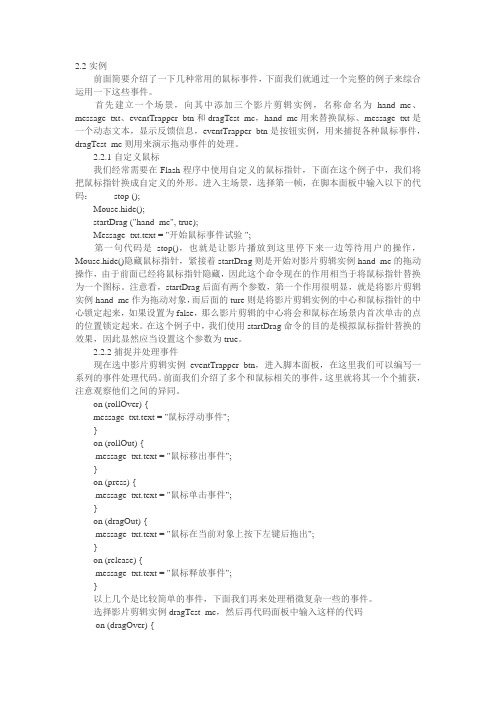
2.2实例前面简要介绍了一下几种常用的鼠标事件,下面我们就通过一个完整的例子来综合运用一下这些事件。
首先建立一个场景,向其中添加三个影片剪辑实例,名称命名为hand_mc、message_txt、eventTrapper_btn和dragTest_mc,hand_mc用来替换鼠标、message_txt是一个动态文本,显示反馈信息,eventTrapper_btn是按钮实例,用来捕捉各种鼠标事件,dragTest_mc则用来演示拖动事件的处理。
2.2.1自定义鼠标我们经常需要在Flash程序中使用自定义的鼠标指针,下面在这个例子中,我们将把鼠标指针换成自定义的外形。
进入主场景,选择第一帧,在脚本面板中输入以下的代码:stop ();Mouse.hide();startDrag ("hand_mc", true);Message_txt.text = "开始鼠标事件试验 ";第一句代码是stop(),也就是让影片播放到这里停下来一边等待用户的操作,Mouse.hide()隐藏鼠标指针,紧接着startDrag则是开始对影片剪辑实例hand_mc的拖动操作,由于前面已经将鼠标指针隐藏,因此这个命令现在的作用相当于将鼠标指针替换为一个图标。
注意看,startDrag后面有两个参数,第一个作用很明显,就是将影片剪辑实例hand_mc作为拖动对象,而后面的ture则是将影片剪辑实例的中心和鼠标指针的中心锁定起来,如果设置为false,那么影片剪辑的中心将会和鼠标在场景内首次单击的点的位置锁定起来。
在这个例子中,我们使用startDrag命令的目的是模拟鼠标指针替换的效果,因此显然应当设置这个参数为true。
2.2.2捕捉并处理事件现在选中影片剪辑实例eventTrapper_btn,进入脚本面板,在这里我们可以编写一系列的事件处理代码。
前面我们介绍了多个和鼠标相关的事件,这里就将其一个个捕获,注意观察他们之间的异同。
中职教育Flash课件中拖曳题的制作及应用

中职教育Flash课件中拖曳题的制作及应用陈华【摘要】在拖曳题型课件制作方面,Flash较其他课件制作软件更具优势.拖曳题难度适当,互动效果好,富有趣味性,非常适用于中职教育.本文简述拖曳配对题和分类题的Flash课件制作设计过程及实现方法,并对其在中职教育中的应用价值进行探讨.【期刊名称】《卫生职业教育》【年(卷),期】2016(034)009【总页数】3页(P42-44)【关键词】Flash课件;拖曳题;中职教育【作者】陈华【作者单位】闽东卫生学校,福建福安 355017【正文语种】中文【中图分类】G434拖曳题是多媒体课件中经常采用的一种题型,充分利用了计算机的交互性、多媒体性和智能性,使练习和测验活动变得更加有效[1],使学科教学内容更加丰富。
在制作拖曳题类型课件方面,Flash较其他课件制作软件更具优势,其课件功能强大、交互性好,并具有很强的可移植性,可以作为素材插入任何课件制作工具中加以利用。
由于拖曳题的演示特点,中职生在完成题目过程中会感到轻松、快乐。
本文以生理学拖曳题为例,对Flash课件制作及应用进行阐述。
拖曳题课件设计采用Flash最重要的内置类MovieClip类,利用MovieClip类中的startDrag()、stopDrag()、hitTest()这3个方法,实现影片剪辑实例的拖曳和碰撞检测功能[2]。
1.1 拖曳配对题的制作拖曳配对题课件运行时的效果如图1所示,练习或测验时按住鼠标右键将下方的答案拖到上方相应的括号内,如果正确,会出现反馈提示“恭喜你,答对了!”;如果错误,答案图标会返回原处,并出现提示“请再试一次!”。
具体设计步骤如下。
(1)新建Flash文档(ActionScript 2.0),将舞台的尺寸设置为800像素×600像素,帧频设置为30 fps,导入一张背景图片并调整好位置,输入文字“拖动下方答案到适当括号内”(见图1)。
(2)新建影片剪辑元件“答案”,绘制一个无填充颜色、笔触为蓝色的圆角方形,输入文字“肺回缩力”。
flash——影片剪辑拖动
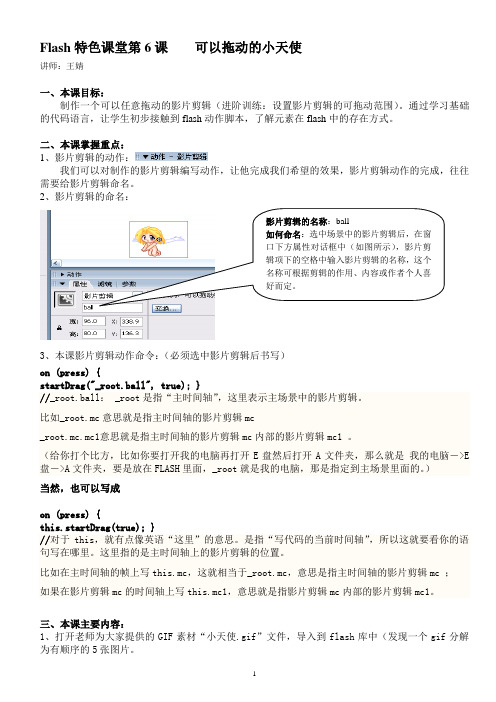
Flash 特色课堂第6课 可以拖动的小天使讲师:王婧一、本课目标:制作一个可以任意拖动的影片剪辑(进阶训练:设置影片剪辑的可拖动范围)。
通过学习基础的代码语言,让学生初步接触到flash 动作脚本,了解元素在flash 中的存在方式。
二、本课掌握重点: 1、影片剪辑的动作:我们可以对制作的影片剪辑编写动作,让他完成我们希望的效果,影片剪辑动作的完成,往往需要给影片剪辑命名。
2、影片剪辑的命名:3、本课影片剪辑动作命令:(必须选中影片剪辑后书写)on (press) {startDrag("_root.ball", true); } //_root.ball : _root 是指“主时间轴”,这里表示主场景中的影片剪辑。
比如_root.mc 意思就是指主时间轴的影片剪辑mc_root.mc.mc1意思就是指主时间轴的影片剪辑mc 内部的影片剪辑mc1 。
(给你打个比方,比如你要打开我的电脑再打开E 盘然后打开A 文件夹,那么就是 我的电脑->E 盘->A 文件夹,要是放在FLASH 里面,_root 就是我的电脑,那是指定到主场景里面的。
) 当然,也可以写成on (press) {this.startDrag(true); }//对于this ,就有点像英语“这里”的意思。
是指“写代码的当前时间轴”,所以这就要看你的语句写在哪里。
这里指的是主时间轴上的影片剪辑的位置。
比如在主时间轴的帧上写this.mc ,这就相当于_root.mc ,意思是指主时间轴的影片剪辑mc ; 如果在影片剪辑mc 的时间轴上写this.mc1,意思就是指影片剪辑mc 内部的影片剪辑mc1。
三、本课主要内容:1、打开老师为大家提供的GIF 素材“小天使.gif ”文件,导入到flash 库中(发现一个gif 分解为有顺序的5张图片。
影片剪辑的名称:ball如何命名:选中场景中的影片剪辑后,在窗口下方属性对话框中(如图所示),影片剪辑项下的空格中输入影片剪辑的名称,这个名称可根据剪辑的作用、内容或作者个人喜好而定。
Flash AS3.0教程:载入库中的影片剪辑
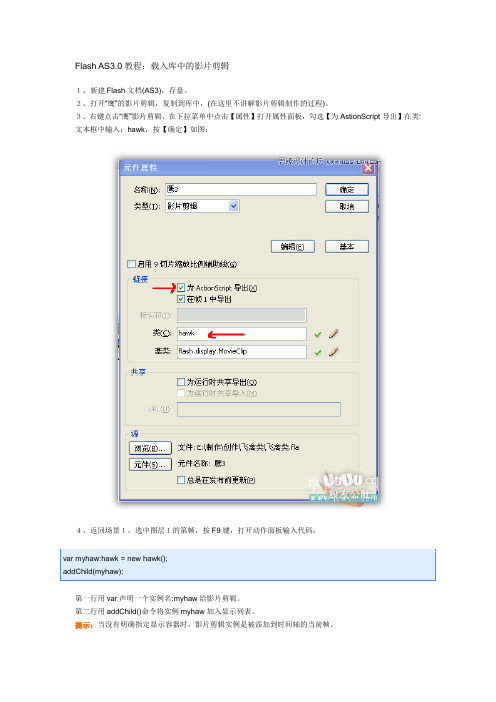
Flash AS3.0教程:载入库中的影片剪辑1、新建Flash文档(AS3),存盘。
2、打开“鹰”的影片剪辑,复制到库中,(在这里不讲解影片剪辑制作的过程)。
3、右键点击“鹰”影片剪辑,在下拉菜单中点击【属性】打开属性面板,勾选【为AstionScript导出】在类:文本框中输入:hawk,按【确定】如图:4、返回场景1,选中图层1的第帧,按F9键,打开动作面板输入代码:第一行用var声明一个实例名:myhaw给影片剪辑。
第二行用addChild()命令将实例myhaw加入显示列表。
提示:当没有明确指定显示容器时,影片剪辑实例是被添加到时间轴的当前帧。
我们按Ctrl+Enter组合键,测试一下,影片已经显示在屏幕上了。
参见未命名1.fla文档5、我们已经把影片剪辑添加到时间轴上了,下面我们继续添加代码,做一个鹰跟随鼠标移动。
打开动作面板,加入下面代码:上面的示例使用了事件的处理和函数的声明。
参见未命名2.fla文档下面是一个影片剪辑拖放的示例:具体创建过程不再重复,参照上面示例不再废话,直接上代码:按下鼠标拖拽物体,当释放鼠标时,物体会停止跟随指针。
参见未命名3.fla文档添加一个影片剪辑到一个容器DisplayObjectContainer对象(和继承DisplayObjectContainer类所创建的对象)可以包含零个或多个显示项。
就像移动容器一样,所有容器对象中的显示项相对容器移动。
示例:1、新建Flash文档(AS3),打开未命名1.fla文件。
2、使用库的下拉菜单来选择“未命名1.fla”的库。
如图:3、将“鹰”影片剪辑从库中拖放到舞台上。
4、通过库的下拉菜单选择回到新文件的库。
如图:注意:“鹰”的影片剪辑及相关素材已经列在当前文件的库中了。
5、删除舞台上的影片剪辑。
6、选择时间轴第1帧,命名:as,打开动作面板,输入代码:7、新建图层,并把它拖到as层的下方,重命名为text。
选中第1帧,使用文字工具在舞台上输入:点击并移动mySprite,到(150,200)坐标位置。
flash拖拽动画

flash拖拽动画
经常看到的flash影片中有的对象可 以被鼠标进行拖动。例如有的类似 七巧板的拼图游戏,控制音量的滑 杆等,所使用的就是flash中的拖拽 动作。
on
(release) {this.stopDrag();}
同样道理,当鼠标释放(release) 之后,将停止拖拽动作。
3、好了,现在让我们按Ctrl+回车 来测试一下吧,你将会看到舞台上 的圆被你的鼠标拖动的效果。 4、通过这个例子我们可以简单的 应用拖拽动作了。现在需要把这个 例子继续完成,还记得上面命令讲 解中的左,上,右,下四个控制拖 动范围的参数吗?现在来制作具有 约束拖动范围的效果。
椭圆工具:绘制任意大小的椭圆或圆。 矩形工具:绘制任意大小的矩形、圆角 矩形或正方形。 铅笔工具:绘制任意形状和任意长短的 曲线。 刷子工具:绘制任意形状的大小的矢量 色块。 任意变形工具:对舞台中的对象进行任 意变形、旋转和缩放。
填充变形工具:对填充的颜色进行 旋转、缩放、翻转等操作。 墨水瓶工具:填充或改变对象的边 框线属性。 颜料桶工具:改变矢量色块的填充 颜色或填充封闭的线条内部区域。
on
(press) {this.startDrag(true, 50, 100, 250, 200);} 这里我们就使用刚才确定好的4个参数。 4个点的参数就对拖动对象实现了一 个矩形区域的移动约束!
on
(release) {this.stopDrag();}
测试
注意在元件编辑区和舞台中的坐标
flash动作脚本-动态文本框、影片剪辑的拖拽、流程控制与循环语句
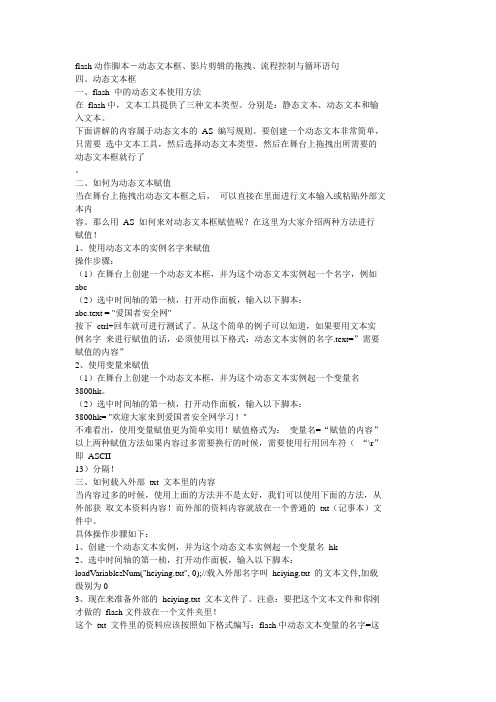
flash动作脚本-动态文本框、影片剪辑的拖拽、流程控制与循环语句四、动态文本框一、flash 中的动态文本使用方法在flash中,文本工具提供了三种文本类型。
分别是:静态文本、动态文本和输入文本。
下面讲解的内容属于动态文本的AS 编写规则。
要创建一个动态文本非常简单,只需要选中文本工具,然后选择动态文本类型,然后在舞台上拖拽出所需要的动态文本框就行了。
二、如何为动态文本赋值当在舞台上拖拽出动态文本框之后,可以直接在里面进行文本输入或粘贴外部文本内容。
那么用AS 如何来对动态文本框赋值呢?在这里为大家介绍两种方法进行赋值!1、使用动态文本的实例名字来赋值操作步骤:(1)在舞台上创建一个动态文本框,并为这个动态文本实例起一个名字,例如abc(2)选中时间轴的第一桢,打开动作面板,输入以下脚本:abc.text = "爱国者安全网"按下ctrl+回车就可进行测试了。
从这个简单的例子可以知道,如果要用文本实例名字来进行赋值的话,必须使用以下格式:动态文本实例的名字.text=”需要赋值的内容”2、使用变量来赋值(1)在舞台上创建一个动态文本框,并为这个动态文本实例起一个变量名3800hk。
(2)选中时间轴的第一桢,打开动作面板,输入以下脚本:3800hk= "欢迎大家来到爱国者安全网学习!"不难看出,使用变量赋值更为简单实用!赋值格式为:变量名=“赋值的内容”以上两种赋值方法如果内容过多需要换行的时候,需要使用行用回车符(“\r”即ASCII13)分隔!三、如何载入外部txt 文本里的内容当内容过多的时候,使用上面的方法并不是太好,我们可以使用下面的方法,从外部获取文本资料内容!而外部的资料内容就放在一个普通的txt(记事本)文件中。
具体操作步骤如下:1、创建一个动态文本实例,并为这个动态文本实例起一个变量名hk2、选中时间轴的第一桢,打开动作面板,输入以下脚本:loadVariablesNum("heiying.txt", 0);//载入外部名字叫heiying.txt 的文本文件,加载级别为03、现在来准备外部的heiying.txt 文本文件了。
flash中影片剪辑的排列顺序控制
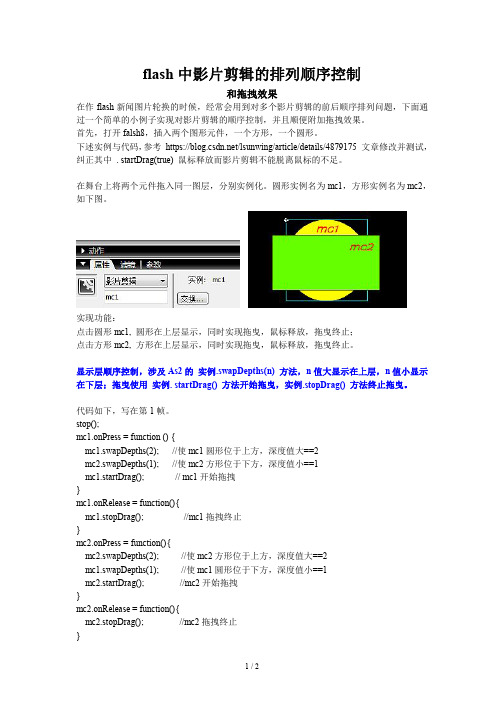
flash中影片剪辑的排列顺序控制和拖拽效果在作flash新闻图片轮换的时候,经常会用到对多个影片剪辑的前后顺序排列问题,下面通过一个简单的小例子实现对影片剪辑的顺序控制,并且顺便附加拖拽效果。
首先,打开falsh8,插入两个图形元件,一个方形,一个圆形。
下述实例与代码,参考https:///lsunwing/article/details/4879175 文章修改并测试,纠正其中. startDrag(true) 鼠标释放而影片剪辑不能脱离鼠标的不足。
在舞台上将两个元件拖入同一图层,分别实例化。
圆形实例名为mc1,方形实例名为mc2,如下图。
实现功能:点击圆形mc1, 圆形在上层显示,同时实现拖曳,鼠标释放,拖曳终止;点击方形mc2, 方形在上层显示,同时实现拖曳,鼠标释放,拖曳终止。
显示层顺序控制,涉及As2的实例.swapDepths(n) 方法,n值大显示在上层,n值小显示在下层;拖曳使用实例. startDrag() 方法开始拖曳,实例.stopDrag() 方法终止拖曳。
代码如下,写在第1帧。
stop();mc1.onPress = function () {mc1.swapDepths(2); //使mc1圆形位于上方,深度值大==2mc2.swapDepths(1); //使mc2方形位于下方,深度值小==1mc1.startDrag(); // mc1开始拖拽}mc1.onRelease = function(){mc1.stopDrag(); //mc1拖拽终止}mc2.onPress = function(){mc2.swapDepths(2); //使mc2方形位于上方,深度值大==2mc1.swapDepths(1); //使mc1圆形位于下方,深度值小==1mc2.startDrag(); //mc2开始拖拽}mc2.onRelease = function(){mc2.stopDrag(); //mc2拖拽终止}运行效果如下。
Flash控制播放命令

Flash控制播放命令一、播放层级与相对路径和绝对路径。
Flsh播放器打开的一个文档称是加载到0层的(即:_level0),打开的第二个文档称第1层(即:_level1),如此类推。
绝对路劲是以层名为起点,例如:level2.A.al。
相对路劲是以自己所在位置为起点,去调用别的影片剪辑。
例如:_parent._parent.A关键字this表示当前层的当前时间轴,_parent表示当前时间轴的父级时间轴。
二、时间轴控制命令。
1、play()和stop()命令。
此命令无参数,格式:play();或stop();2、gotoAndPlay()和gotoAndStop()命令。
格式:gotoAndPlay(scene,frame);注意:scene是跳转到的场景,必须写成“场景 2”,默认是当前场景,可以省略,frame是帧编号或者帧标签,例如:gotoAndPlay(“场景 1”,5);格式:gotoAndStop(scene,frame);3、nextFrame()和prevFrame()命令。
此命令无参数。
格式:nextFrame();prevFrame();4、nextScene()和prevScene()此命令无参数,格式:nextScene();表示跳转到下一场景的第一帧。
prevScene();表示跳转到上一场景的第一帧。
5、stopAllSounds()命令。
此命令没有任何参数。
三、浏览器与网络动作命令。
1、fscommand(发布flash)命令。
此命令控制浏览(打开是否为全屏、是否可以缩放、是否显示关闭窗口)、右键菜单的隐藏与否、键盘的输入是否被锁定、调入并执行应用程序。
格式:fscommand(”命令”,”参数”);2、getURL(获取超链接)命令。
此命令添加到按钮上,链接的对象在新的网页窗口打开。
格式:GetURL(“url”,打开窗口,get或post)url是字符串,必须引起来;打开窗口指_blank/_self/_parent/_top/iframe(浮动框架)等,可以省略;get或post是指发送变量的方法,如果没有变量也可以省略此参数(get方法将变量附加到url 末尾,用于发送少量的变量,post方法在单都的HTTP标头中发送变量,用于发送长字符串的变量)A、链接网页:on (release) {getURL("",_blank);}B、链接图片:on (release) {getURL("9.jpg",_self);}C、链接发送邮件:on (release) {getURL("mailto:zhulvshi@");}3、loadMovie(载入并替换原影片)命令。
- 1、下载文档前请自行甄别文档内容的完整性,平台不提供额外的编辑、内容补充、找答案等附加服务。
- 2、"仅部分预览"的文档,不可在线预览部分如存在完整性等问题,可反馈申请退款(可完整预览的文档不适用该条件!)。
- 3、如文档侵犯您的权益,请联系客服反馈,我们会尽快为您处理(人工客服工作时间:9:00-18:30)。
影片剪辑StartDrag()方法的使用以及运用到Flash课件制作的具体步骤
(2010-10-24 15:47:18)
标
分类:我的Flash作品分享
签:
杂
谈
一、StartDrag()方法的使用
语法参数
StartDrag(target,[lock ,left , top , right, bottom])
参数说明
target:要拖动的影片剪辑的目标路径。
lock:一个布尔值。
指定可拖动影片剪辑是锁定到鼠标位置中央 (true),还是锁定到用户首次单击该影片剪辑的位置上 (false)。
此参数是可选的。
left、top、right、bottom 相对于影片剪辑父级坐标的值,这些值指定该影片剪辑的约束矩形。
这些参数是可选的。
说明
函数;使 target 影片剪辑在影片播放过程中可拖动。
一次只能拖动一个影片剪辑。
执行了startDrag() 操作后,影片剪辑将保持可拖动状态,直到用 stopDrag() 明确停止拖动为止,或直到对其它影片剪辑调用了 startDrag() 动作为止。
示例
若要创建用户可以放在任何位置的影片剪辑,可将 startDrag() 和 stopDrag() 动作附加到该影片剪辑内的某个按钮上。
on (press) { startDrag(this,true);}on (release) { stopDrag();}
二、制作的课件:《判断物体是否发光》、《判断质数和合数》
1、新建元件
新建多个影片剪辑、命名为选项1、选项2。
新建分类影片剪辑,如:质数、合数。
新建反馈的影片剪辑,正确反馈,错误反馈,结束反馈。
注意:新建图层,第一帧动作设置为stop();第二帧动作设置为_root.jishu++;
其中一个正确反馈最后一帧设置
if(jishu==8) //正确反馈需要达到的数值
{_root.jishu = 0;
_root.chenggong.play(); //jishu==8时执行结束反馈
_root.a._visible = 0;
_root.b._visible = 0;
_root.c._visible = 0;
_root.d._visible = 0;
_root.e._visible = 0;
_root.f._visible = 0;
_root.g._visible = 0;
_root.h._visible = 0;
_root.hui._visible = 0;
_root.buhui._visible = 0; //执行结束反馈时选项及分类不可见
}
2、将库中的影片剪辑置于场景中。
场景分别增加图层为:分类、选项、反馈、action(置于最上层)第一帧动作为:jishu=0;
3、将各个元件设置实例名称,实例名称为下面设置动作命名。
4、选中场景中的选项1(选项2,选项3类同语法),设置动作:
on (press) { //press表示按住鼠标时startDrag(this, false, 25, 30, 430, 280); //拖动选项时的范围
}
on (release) { //release表示放松鼠标时stopDrag(); //停止拖动时
if (this.hitTest(_root.hui)) { //如果该选项与_root.hui实现碰撞(hitTest)就执行_root.dui的第二帧,并且该选项到指定的 _x,_y的位置
_root.dui.gotoAndPlay(2);
this._x = 52.85;
this._y = 123.2;
}
if (!this.hitTest(_root.hui)) { //如果该选项不与_root.hui实现碰撞(hitTest)就执行_root.cuo的第二帧,并且该选项到指定的 _x,_y的位置
_root.cuo.gotoAndPlay(2);
this._x = 98.85;
this._y = 220.85;
}
}
5、最后实现结束反馈以及返回初始画面。
对结束返回设置动作:
_root.a._x = 98.85;
_root.a._y = 220.85;
_root.b._x = 217.8;
_root.b._y = 220.85;
_root.c._x = 337.8;
_root.c._y = 220.85;
_root.d._x = 453.8;
_root.d._y = 220.85;
_root.e._x = 98.85;
_root.e._y = 316.85;
_root.f._x = 221.8;
_root.f._y = 316.85;
_root.g._x = 342.8;
_root.g._y = 316.85;
_root.h._x = 453.8;
_root.h._y = 316.85; //所有选项返回初始画面
_root.a._visible = 1;
_root.b._visible = 1;
_root.c._visible = 1;
_root.d._visible = 1;
_root.e._visible = 1;
_root.f._visible = 1;
_root.g._visible = 1;
_root.h._visible = 1;
_root.hui._visible = 1;
_root.buhui._visible = 1; //分类以及选项都为可见6、测试影片。
